Hai appena creato il logo perfetto. Poi lo rilasci in InDesign solo per rendersi conto che ha uno sfondo bianco. Pensavi di averlo salvato nel formato corretto, quindi cosa hai fatto di sbagliato? Ti spiegherò come creare un’immagine in Adobe Illustrator con uno sfondo trasparente.
Passo 1
Vai a Impostazione documento sotto il menu “File”. Ora sarai in grado di vedere tutte le proprietà del documento.

Step 2
Assicurati che sia selezionato “Trasparenza” come sfondo e non “Artboard”. Artboard vi darà uno sfondo bianco.

Step 3
Selezionate le preferenze di trasparenza che preferite. Io di solito mi attengo alle opzioni predefinite.
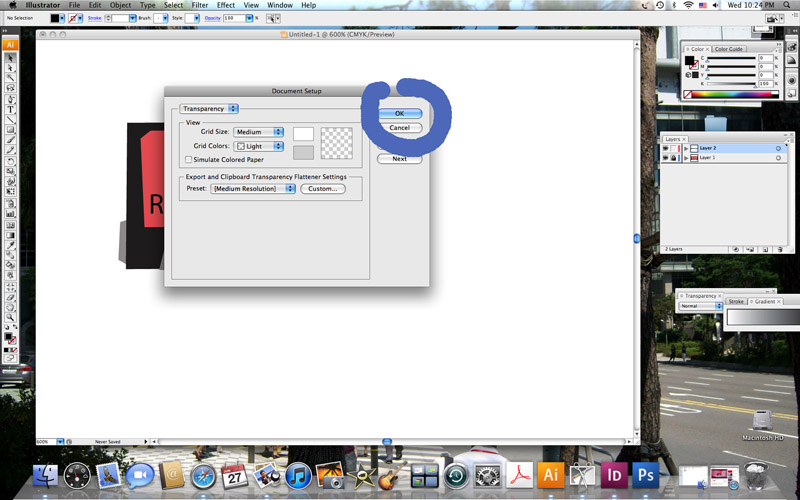
Step 4
Scegliere Esporta nel menu “File”.

Step 5
Salva il file come PNG.

Step 6
Seleziona le opzioni PNG. Puoi usare anche le opzioni predefinite.

Step 7
Ora hai un’immagine finita con uno sfondo trasparente.

Ora hai creato uno sfondo trasparente per la tua immagine usando Adobe Illustrator! È stata salvata nel formato di file corretto usando le impostazioni giuste! Prova la tua immagine nel tuo prossimo grande concetto di InDesign!